Das Hochladen von Videos auf Snapchat hat einfach nicht die gleiche Auswirkung, wenn der Ton ausgeschaltet ist oder fehlt. Wenn Ihr Mikrofon funktioniert, ist es möglicherweise am besten, einfach weiterhin Schnappschüsse zu senden.

Aber zuerst können Sie einige der folgenden Korrekturen ausprobieren, um weiterhin tolle Geschichten über Sie, Ihre Freunde und Ihre Abenteuer zu veröffentlichen.
Überprüfen Sie die Lautstärkeeinstellungen
Rufen Sie die Lautstärkeregelung Ihres Smartphones auf und stellen Sie sicher, dass der Mikrofon-Schieberegler auf maximaler Lautstärke steht.
Bei einigen Smartphones müssen Sie möglicherweise auch den Schieberegler für die Medienlautstärke auf die maximale Stufe stellen. Es gibt viele Nutzerberichte, die auf einen Zusammenhang zwischen der Medienlautstärke und der Aufnahmelautstärke in Snapchat hinweisen.
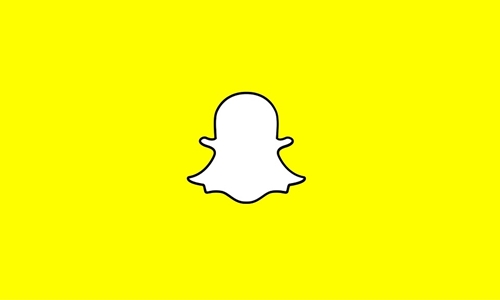
Starten Sie die App neu
Manchmal treten die Probleme beim Start auf. Eine der einfachsten möglichen Korrekturen besteht darin, die App zu schließen, einige Sekunden zu warten und sie dann erneut zu starten.
Starten Sie das Telefon neu
Für iPhone-Nutzer:
- Halten Sie entweder die obere oder die seitliche Taste gedrückt
- Warten Sie, bis der Schieberegler „Ausschalten“ angezeigt wird
- Ziehen Sie den Schieberegler, um das Gerät auszuschalten
- Halten Sie dieselben beiden Tasten gedrückt, um das Telefon einzuschalten
Für Android-Benutzer:
- Halten Sie die Ein-/Aus-Taste und die Leiser-Taste gedrückt
- Warten Sie, bis der Bildschirm dunkel wird und lassen Sie die Tasten los
- Warten Sie, bis das Betriebssystem wieder geladen ist
Beachten Sie, dass der Vorgang bei einigen Android-Geräten abweichen kann. Aber alle gängigen Android-Smartphones wie die von Samsung, LG oder Google sollten diese Tastenkombination zulassen.
Installieren Sie die App neu
Für iPhone-Nutzer:
- Tippe und halte das Snapchat-Symbol
- Tippen Sie auf das X-Symbol
- Tippen Sie auf Löschen
Schnelle Notiz. Drücken Sie nicht zu fest auf den Bildschirm, wenn Sie ein iPhone haben, das neuer als 6s ist. Wenn Sie zu fest drücken, wird nur das Quick Actions-Menü anstelle des gesuchten X-Symbols angezeigt.
Für Android-Benutzer:
- Gehe zu den Einstellungen
- Apps auswählen
- Snapchat finden
- Wählen Sie Löschen oder Deinstallieren
Beachten Sie, dass die Schritte je nach Gerät im Wesentlichen gleich sind, mit nur wenigen Unterschieden.
Auf Updates prüfen
Wenn Sie automatische Updates auf Ihrem Smartphone deaktivieren, können Sie vor allem mit Apps von Drittanbietern auf große Schwierigkeiten stoßen.
Überprüfen Sie, ob Sie die neueste Version von Snapchat installiert haben. Überprüfen Sie auch, ob das Betriebssystem Ihres Telefons auf dem neuesten Stand ist. Die Installation der neuesten Updates sowohl für die App als auch für Ihr Telefon kann nur Ihre Mikrofonfehler beheben.
Reinigen Sie das Mikrofon
Gehen Sie nicht sofort davon aus, dass das Mikrofon nicht mehr funktioniert. Es besteht immer die Möglichkeit, dass es einfach nicht gut genug ist, um Ihr Audio aufzunehmen.
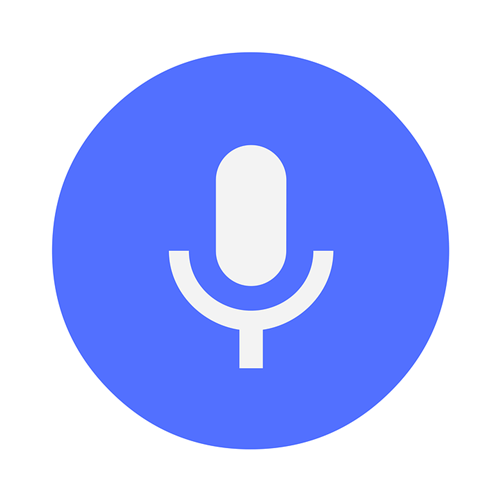
Viele Nutzer beschweren sich darüber, dass ihre Snapchat-Videos nicht in zufriedenstellender Lautstärke aufgenommen werden. Dies kann durch zu viel Schmutz und Dreck im Mikrofon verursacht werden. Verwenden Sie entweder eine Dose Druckluft oder ein weiches Wattestäbchen, um unerwünschte Partikel zu entfernen. Dies sollte die meisten Störungen beseitigen und Ihre Aufnahmepegel erhöhen.
Starten Sie ein Ticket
Apps durchlaufen oft eine Reihe kleiner Updates, die einige Fehler beheben, aber auch neue verursachen. Leider ist dies nicht immer mit Haftungsausschlüssen der App-Entwickler verbunden, die Benutzer auf potenzielle Probleme hinweisen.
Es ist gut möglich, dass ein neues Update die Mikrofonfunktion für bestimmte Smartphones oder Betriebssystemversionen durcheinander bringt. Verzichten Sie nicht auf die Möglichkeit, ein Ticket an die App-Entwickler zu senden.
Verwenden Sie die Snapchat-Supportseite, um das Formular auszufüllen und sie über Ihr Problem zu informieren. Seien Sie innerhalb der zugeteilten Wortzahl so detailliert wie möglich.
Sagen Sie Ihre Gedanken
Mikrofonprobleme auf Smartphones zu haben, ist nichts Neues. Es gibt einfach zu viele Dinge, die sowohl bei der Software als auch bei der Hardware schief gehen können. Und wenn Sie es mit einer Drittanbieter-App wie Snapchat zu tun haben, kann es schwierig sein, die genaue Ursache des Problems zu lokalisieren.
Hoffentlich helfen Ihnen diese Tipps dabei, Snapchat wieder voll und ganz zu genießen. Kennen Sie andere Fixes, die Snapchat-Benutzern bei Audioproblemen helfen könnten? Haben Sie bestimmte Kombinationen von Faktoren erlebt, die Ihre Fähigkeit, Ihr Mikrofon mit Snapchat zu verwenden, behindert haben? Lassen Sie es uns im Kommentarbereich unten wissen.

